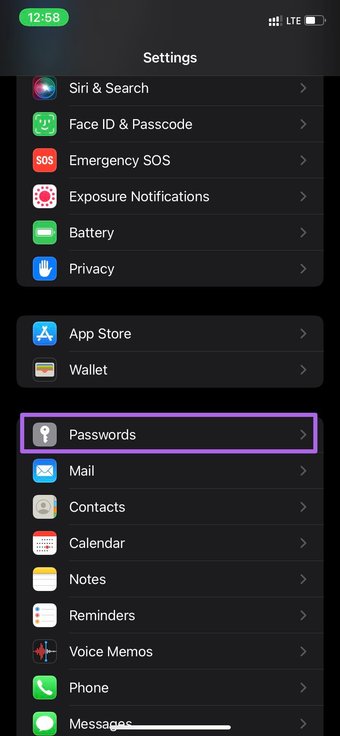Moderna galleriappar som Google Photos, Apple Photos och Samsung Gallery kommer med stöd för molnlagring, ansiktsigenkänning, avancerade redigeringsverktyg och möjligheten att skapa en video/film med många funktioner. Apple Photos kommer ikapp dem också. Du kan skapa ett vackert minnesmontage med hjälp av fotona och videorna i appen Foton på iPhone och iPad.
Apple fortsätter att förbättra Photos-appen på iPhone och iPad med varje större operativsystemuppdatering. Så fort du laddar upp foton och videor till iCloud kommer det att skapa minne med liknande foton och videor från datumet och skapa fantastiskt minne med animationer och musik.
Du kan också gå vidare och manuellt skapa ett minne från dina valda bilder och videor. Och vad är mer? Med iOS 15 och iPadOS 15 uppdateringar kan användare integrera musikspår från Apple Music direkt.
Kan du inte vänta med att skapa ett minne i Apple Photos-appen? Låt oss börja.
Skapa minnen automatiskt i appen Foton
Apple skapar automatiskt ett minne baserat på dina foton och videor som laddats upp till iCloud-plattformen. Om du vill ha några out-of-the-box-minnen i appen Foton, aktivera iCloud-foton från appen Inställningar.
Steg 1: Öppna Inställningar-appen på iPhone.
Steg 2: Gå till menyn Profil> iCloud.


Steg 3: Välj Foton och aktivera iCloud-foton från nästa meny.


Foto-appen laddar upp alla foton och videor till iCloud-plattformen. Nu behöver du inte göra någonting. Du kan låta iCloud göra magi bakom kulisserna och skapa fantastiska minnen direkt i appen.
Ge det tid. Du kan öppna appen Foton och gå till fliken För dig i det nedre fältet. Du kommer att se Memories längst upp. Tryck på Se alla, och alla minnen som skapats av iCloud är redo att förvåna dig. Ingen manuell inmatning krävs.


iCloud gör ett bra jobb i appen Foton. Men du kan göra ett bättre jobb för dig själv. Du kan till exempel välja vilka foton som ska läggas till i minnen och välja en låt som passar stämningen. Det är hur.
Skapa minnen i appen Foton på iPhone och iPad
Eftersom du skapar ett minne med bilder och videor i appen Foton behöver du inte ladda upp media till iCloud. Så här går du tillväga.
Steg 1: Öppna appen Foton på din iPhone och gå till biblioteksmenyn.
Steg 2: Klicka på fliken Månader längst ned på skärmen.

Steg 3: Du kommer att se alla dina senaste foton och videor noggrant kategoriserade efter händelser.
Steg 4: Tryck på trepunktsmenyn och välj Spela minnesfilm.

Foto-appen tar dig till den dedikerade minnesredigeraren. Här är alla funktioner för att skapa ett vackert minne på iPhone.
Ändra titel
Som standard använder Apple Photos datumet som standardtitel för minnet. När allt kommer omkring vill du inte använda ett datum som titel för Memory.


Tryck på menyn med tre punkter längst upp och välj Redigera titel. Lägg till en ny titel och undertext för att ge den ett mer personligt utseende.
Justera foton och videor
Från minnesredigerarens meny kan du trycka på organiseringsfliken längst ner och visa alla media i minnet.


Tryck på menyn med tre punkter högst upp och välj Hantera foton. Du kan ta bort media från minnet och lägga till nya från fotobiblioteket.

Du kan trycka länge på vilket foto som helst i samma meny och förvandla det till ett nyckelfoto för minnet.
Lägg till musik från Apple Music
Foto-appen lägger till slumpmässig musik till ditt minne. Du kan enkelt ändra det. Tryck på musikikonen längst ner så ser du det aktuella musikspåret. Tryck på musikikonen och välj ett nytt spår att distribuera till Apple Music-minnet.


Använd en minnesfio
På samma sätt som för foton och videor kan du använda en fio på minnet som skapats i programmet Foton. Tryck på musikikonen i minnesredigeringsmenyn och välj Fios. Välj sedan en relevant fil från Memory Looks-menyn och tryck på Klar-knappen längst upp.


Efter att ha gjort alla relevanta ändringar kan du avsluta minnesredigeraren och iPhone- eller iPad-menyn i avsnittet För dig i appen Foton.
Du kan bokmärka ett minne och visa det från menyn Favoriter i programmet Foton.
Skapa ett fantastiskt minne med foton på iPhone
Förbered dig på att förvåna alla med minnesfunktionen på iPhone. Apple Photos överträffar bekvämt möjligheterna att skapa video i Google Photos med Apple Music-integration, fios och mer inbyggt i minnesredigeraren. Dessutom kan de som föredrar stora skärmar använda appen Foton på iPaden för att snabbt skapa ett minne.
Inlägget Hur man skapar minnen med applikationen Foton på iPhone och iPad publicerades först på TecnoTuto .